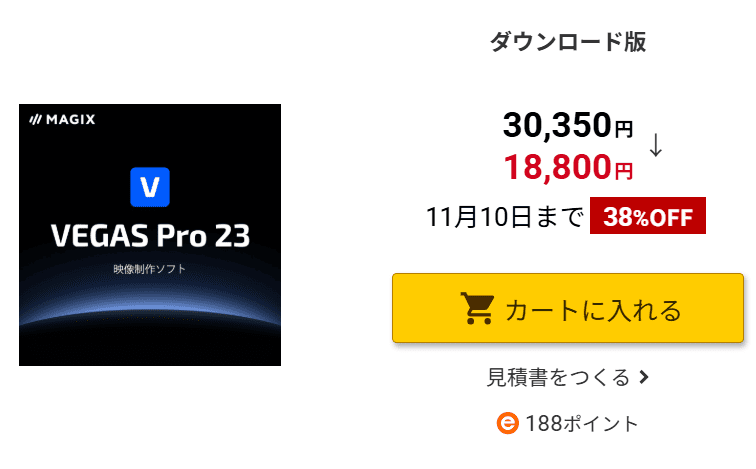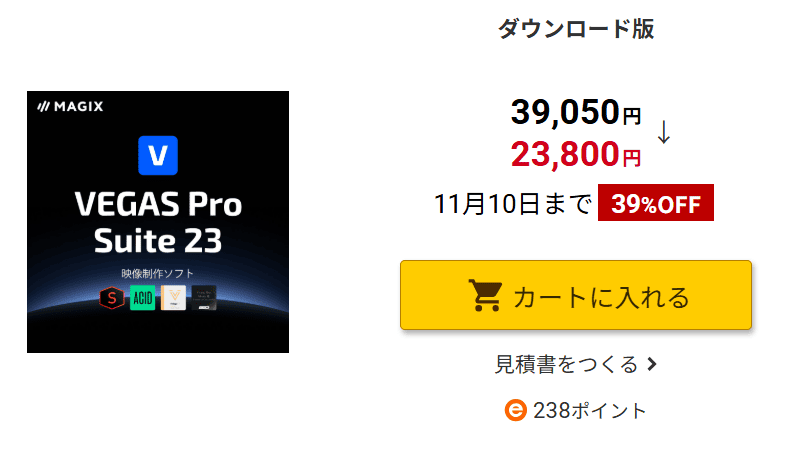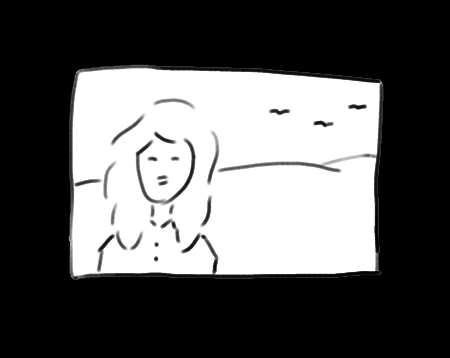
この頃、よく動画を編集してYoutubeに載せたりしています。自分でPV作れると良いなと思って、その練習です。PVはほぼ完成しています。
なんのソフトを使って作っているかというと、Vegas Pro というWindows用の有料の動画編集ソフトです (バージョンは12から使っています)。
今は23になり、Vegas pro+バージョン番号+Edit → Vegas Edit+バージョン番号 → VEGAS Pro+Edit+バージョン番号 → Pro+バージョン番号という名前に変わっています。もともとはSONYが作っていましたが、今はMAGIXが引き継いでいます。
無料がええねん!と思われるかもしれませんが、このソフト、マイクロソフトで付いてる無料の「ムービーメーカー」よりも何倍も使いやすいです。
買う前はまぁまぁ悩みました。でも、結局買いました。
その経緯や使用感などを書いていきたいと思うので、参考にしてみて下さい。また、セール情報、過去9年間のセール時期について記事の最後の方に載せています。
「VEGAS Pro 23」(30,350円 ⇨ 18,800円)
「VEGAS Pro Suite 23」(39,050円 ⇨ 23,800円)
となっております。買い切り版です。
海外ではサブスク版のみですが、日本では買い切り版が継続して販売されています。
(2025年12月6日(木)まで)
目次
Vegas Pro シリーズの良い点
操作が分かりやすい
下のバーに
「文字」
「映像ファイル」
「音声ファイル」
などを入れます。右上の黒いビュー画面でプレビューして確認。という感じです。
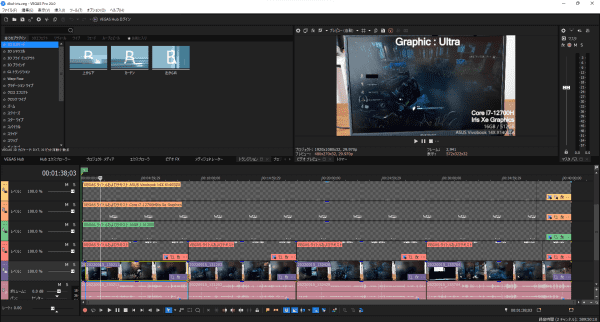
とりあえず、下のバーにスマートフォンやデジタルカメラで撮影した複数の動画ファイルをばんばん入れていって、メニューバーの [ファイル]→[レンダリング]→[レンダリング] ボタンをクリックするだけで、すぐに動画が完成します。
エフェクトなどもかけ放題です。私はあまりエフェクトは使わないので、そのまま繋いだり、重ねあわせたりする程度です。動画と動画のつなぎ合わせをぼやかしたり、モザイクなどをかけることができます。
音声エフェクトもいろいろあります。私は特殊なものは使わず、「トラックEQ」と「トラックコンプレッサ」しか使っていません。トラックEQは、料理の動画を撮影する時に入っている換気扇のブォォォーという低音を消すときに使っています。

↑ このように低い周波数をカットしています。

こちらが「トラックコンプレッサ」です。例えますと、
AさんとBさんがしゃべっている動画で、「Aさんの声がでかい! Bさんの声が小さい!」
というときありますよね。そういう時、AさんとBさんの声量を均一にしてくれます。スレッショルドなどをいろいろいじっても良いですが、上の「プリセット」から適当なものを選んだ方が早いと思います。
使い方は説明書を読むより、Youtubeにチュートリアルを載せて下さっている方がいらっしゃって、それがとてもわかりやすいので参考にしています。
動作が軽い
私はVegas proの他にマイクロソフトの「ムービーメーカー」しか使ったことがないのですが、それと比較しても軽い感じがします。操作が遅い!と感じることは一度もありません。どの操作もサッサッ、パッパッと出来ちゃいます。
使って3年位経ちますが、いまだに不具合ありません。フルハイビジョンや4Kのキレイな動画が作れます。
どんな編集スタイルが好みかは人それぞれですが、私はYoutuberが使うような派手な装飾を使うよりシンプルなものが好きなので・・・
Vegas Pro を実際に使ってみた
2022年9月に「Vegas Pro Edit」をセール時期に自腹で購入して、実際に使ってみました。
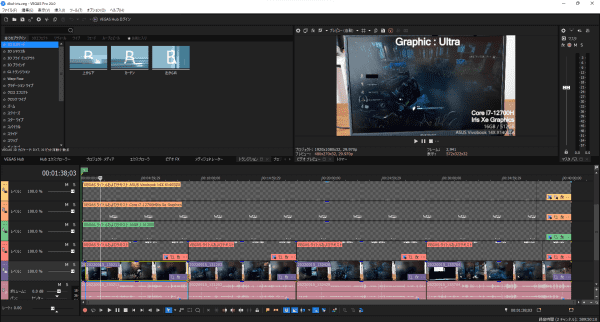
17と比べてみましたが、少しインターフェースが変わっているだけ、という印象です。
Windows11のパソコンにちゃんとインストールも出来、動作も特に重くありません。
Iris Xe Graphicsが内蔵されているASUSの12世代CPUのノートPCにインストールして使いましたが、以前使っていた6世代CPUの古い機種と比べて、書き出し速度は特に早くも遅くもなく、同じくらいでした。
カットとフェードイン・フェードアウト、字幕くらいしか入れていませんので、最新機能は使っていません。
以下で実際にVegas Edit 20で編集した動画を掲載しています。
ゲーム動画をVegas Proで編集してみた
こちらは2022年10月に「Vegas Pro Edit 20」で編集したDead by Daylightというゲームの画質検証動画です。
検証動画なので、カットと字幕くらいしか使っていません。
サムネイルはFire Alpacaというフリーのペイントソフトを使って作りました。
2020年3月にゲームプレイして実況動画を撮って、Vegas Pro Edit 17で編集してみましたので参考にしてみてください。20と編集で使った機能は変わりませんが、とりあえずこんな感じで動画は作れます。
サムネイルもVegas Proのタイムライン上で作りました。イラストは自作です。
今はバージョン23が発売中
今現在は、Vegas Pro 23 が最新となっており、バージョン12、13、14、15、16、17、18、19、20、21、22とそれぞれ機能がアップグレードしています。
13の新機能
13ではVegas Pro Connectができるようになりました。こちらは「iPadで外出先で編集したい!」という時に便利だそうです。Bleach Bypass などのエフェクトが7個追加されたり、音量の国際規定「ラウドネス」が測定可能になりました。ラウドネスはYoutubeが取り入れた音量基準だったかと思います。これを目安に音量調節をすれば、ちょうどよい音量でYoutubeで動画を配信することができますね(-13LUFS以下にしておけば良いようです)。ラウドネスは 「Studio one」などのDTMソフトでも測定できますね。
14の新機能
「アイコンが変わった」点です。あとは、動画の速度が40倍速まで出来るようになったり、HEVC、ProRes 形式に対応出来るようになっています。気になるレンダリング速度はYoutubeの検証動画を見た所、13と14はほぼ同じでした。
あと、13からはWindows10に対応するようになりました。旧バージョンのVegas Pro 12はWindows10で起動させるとフリーズが頻発するという声をよく読みます。なので、Ver13以降なら大丈夫でしょう。
15の新機能
インターフェイスが変わりました。黒っぽい感じになりましたね。あと、使えるプラグインが増えたり、タイトルなどを3Dで作る事ができるようになったようです。
16の新機能
16は動いている物を自動で追跡が可能なモーショントラッキング機能や、360°の映像を編集できるようになっています。手ぶれ補正は他のバージョンでもありましたので、今回に限らず・・・って気がしますが・・・
17の新機能
新機能が30個も増えました。それより、もっと大きな変化は対応OSが「Windows 10」のみになりました。とりあえず過去のOSでも動きますが、Windows7に関してはVersion17の新機能は使えなかったです・・・
タイムラインを入れ子構造に(ネスト化)によってごちゃごちゃした編集画面をすっきりさせて、他の人と動画を編集するのに楽になっています。
他には・・・
- スローモーションが以前よりもなめらかになった
- カットとカットのつなぎ目が自然に
といった新機能も追加されました。モーショントラッキングは前のバージョンにもありましたね。
あと、カラーグレーディングが今風な感じになっていますね。
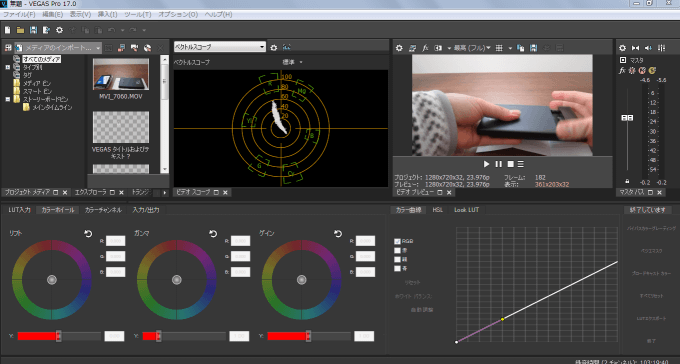
私が商品レビューのための動画編集をしてる画面です。
あと、ゲーム実況に特化した機能 (上のようにゲーム画面を録画できる) も付きました。でも、OBS(配信ソフト)でも同じ事ができるので、録画はOBS、編集はVegasで行うほうが良いかもしれない。
18の新機能
17と18の大きな違いは「AI」機能が搭載された点です。白黒映像に色を付けたりできるようになっているようです。サンプル画像を見た感じそこまで変わっているか!?という気もしますが・・・
あとは色補正の使い勝手が直感的になったり、モーショントラッキングが見やすくなったりしているそうです。
19の新機能
大きな違いとしては、BlackmagicRAW(BRAW)形式がサポートされた点です。RAWなのにファイルが軽く、編集もササッとできちゃう形式です。
あとは、自動シーン検出、SD/HD映像を4Kにアップスケール、色補正の強化などが追加されました。
とはいっても、色補正関係は前バージョンとそこまで変化がないかもしれません。
20の新機能
カラーグレーディングのパネルにホワイトバランスを調節できる機能が付きました。あとは、オプティカルフローが利用可能になっています。
オプティカルフローはめっちゃきれいになめらかにスローモーションができるようになります (簡単に言うと、動画を30fps → 60fpsに変換する際に”存在しないコマを予測して追加”する感じです)。
ベータとなっておりますが、オーディオのプラグインがVST3に対応になっています。VSTというのは、音声編集でエフェクトとかノイズ除去ができる外部オプション的なものです。
19からはそこまで大きな変化はない気がしますが、オプティカルフローは結構魅力的だと思います。
21の新機能
AIで映像の深度を分析し、ぼかしを加えることができる「Z深度」機能、そして、AIで動いている映像を分析し、マスキングができる「スマートマスク」も新しく使えるようになりました。
調整イベントを使って、下にあるトラックに同じ効果を適用できたり、「オフセットとラップ」という簡単に繰り返し表示できるエフェクトが追加。
ほかにも静電気ワイプや方向スケールといった新しいトランジションも追加されました。
22の新機能
テキスト編集のように字幕感覚で映像を切ったり貼ったりコピーできるので、いちいち音声を聞いてチェックして編集をしなくても良くなっています。
ほかには「AIオートリフレーム」ができたり、音楽のテンポやビートを自動的に検出できるので、ミュージックビデオ制作にも役に立ちます。
オーディオの同期やAIかすみ除去機能も追加されています。
23の新機能
22と比べて処理性能が約4倍速くなっているようです。
Windows on ARMにも対応しており、省電力になりました。あと、インターフェースも分かりやすく変わっています。
18,000円台でも買う価値があるのか、という苦悩。
ほんと、買う価値があるのか?いや、最悪、無料のWindowsムービーメーカーで良いじゃない? って悩みました。
でも、海外では普通に映像のプロや放送局などで使われている VEGAS PRO です。日本ではそんなに多くの人は使っていない様子。しかし、逆に使ってみたい。Adobe「Premiere Pro」は月額3,238円もする。毎月払ってられっか!と思います。
で、私は買ったあと半年くらい一切触ってませんでした。ここ数ヶ月になっていろいろ動画編集をするようになって触るようになりましたが、ほんと買っておいてよかったと思います。
なので、
と思っている人は、とりあえず購入しておいても後悔しないと思います。
「動画作って載せたい」という気持ちがあるなら、安いうちに購入しておいて、必要になったら使いはじめると良いと思います。私もそうしました。
あと、 「ユーチューバーみたいに動画を上げたい」という人にもオススメです。
ちなみに Vegas シリーズ では、簡易的にDVDやブルーレイに書き込むことはできます。しかし、Vegas上で編集したその1本の動画しか書き込めないです。
例えば、複数の動画を1枚の動画にまとめて、「結婚式」「ケーキ入刀」とかメニューで選択できるようなものは作ることはできません。
どれに何のソフトが入っているのか分かりづらい方へ
これら3つのパッケージにどんなソフトが入っているのか、パッと見て分かりづらいと思います。
なので、こちらの画像を見てもらえると分かりやすいと思います。
赤文字が VEGAS Pro 23 だけでもできる事です。
VEGAS Pro Suite 23 (ソフトが5つ入っている)
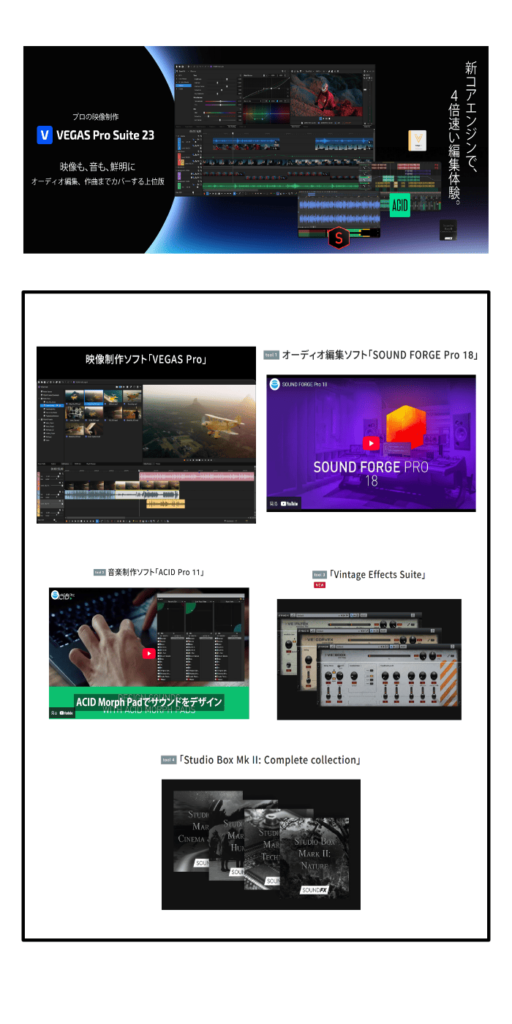
「VEGAS Pro Suite 23」- 以下、22からの変更点
「VEGAS Edit 23」(映像編集)
「Vintage Effects Suite」◀ 追加
「Studio Box Mk II: Complete collection」◀ 追加
「ACID pro 11」(作曲ソフト)
「SOUND FORGE Pro 18」(サウンド編集)
「Boris FX Primatte Studio」(クロマキー合成) ◀ 削除
「VEGAS Pro トランジションパック」◀ 削除
「5つのソングコレクション」◀ 削除
「5つのシネマ LUT パック」◀ 削除
「Hollywood SFX」◀ 削除
「Mocha VEGAS」(モーショントラッキング) ◀ 削除
● 動画を細かく編集する
● Youtubeなどに動画を載せる
● より凝った映像を編集する
● 音声ファイルを細かく編集する
VEGAS Pro Edit 23 (編集ソフトのみ)
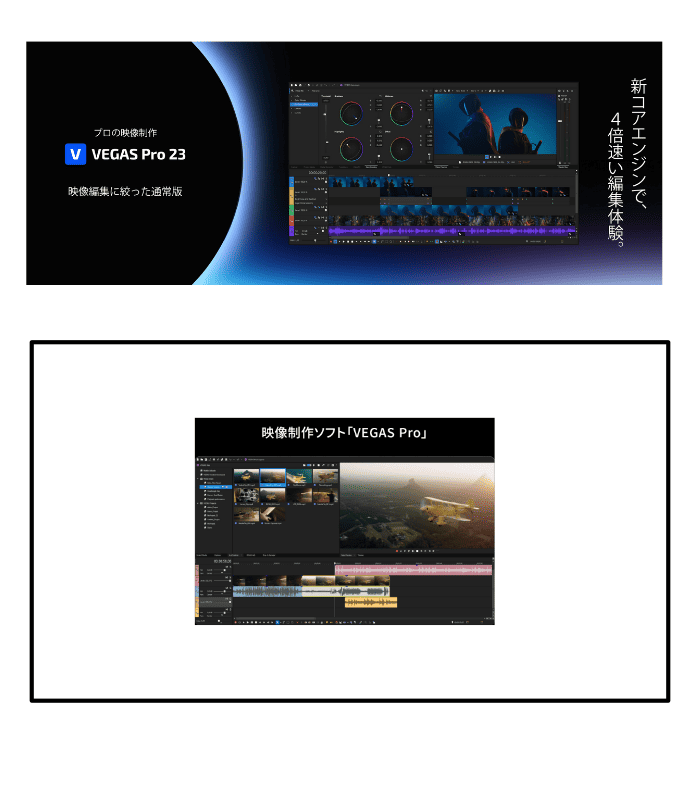
「VEGAS Pro 22」(映像編集)
● 動画を細かく編集する
● Youtubeなどに動画を載せる
「俺はYoutubeに動画をアップすることしか考えてないぜ!」という硬派な方は、VEGAS Pro 23単体だけで良いと思います。安いし。私もそうでした。
また、今回のバージョン19からPro、Postのバージョンで「Vegas Stream」というソフトが付属するようになりましたが、バージョン21で削除されました。配信ソフトは高性能な無料の「OBS」があるし、使う人がいなかったのでしょうか。
また、「Mocha VEGAS」という平面モーショントラッキングソフトがSuite、Post版で新たに追加され、サブスク1ヶ月無料の「ActionVFX Free Starter Subscription」がなくなりました。
12~22から23にアップグレードする必要があるのか
17からはカラーグレーディングなど、色の質感などの変更が感覚的にできるようになりました。そこまで大きな変化はなさそうに思えますが、ソフトの内容がかなり変わりました。
- 18の大きな変更点はAI機能などが付いた、使い勝手が良くなりました
- 19からはBRAW形式に対応しました
- 20からはオプティカルフローの追加やVST3が対応になりました
- 21からはMocha Vegas追加でトラッキングが強力になり、ぼかし効果向上
- 22からはAIでテキストで編集できたり、オーディオのテンポ検出が可能に
- 23からは処理速度が向上しています。
また、Windowsユーザーで、かつ、動画編集ソフトを1つも持っていない方、サブスクは嫌だ!という方はオススメだと思います。
たまにセールが行われていますが、「欲しい時にはセールになってない」事も多いので、「動画編集覚えてみたいな」と思っている方は買ってみると良いかと思います。私もそんな軽い考えで買ってみました。
バージョン17以下はサポートが切れましたので、アップグレードしてもよいし、このまま突っ走ってやるぜ!って方はそのままで良いんじゃないでしょうか。
他社製品の推奨メモリの比較
Vegas pro のサイトで他の製品の推奨メモリについて調べてみました。(2024年10月 時点の最新バージョン)
| 最小 | 推奨 | |
| Adobe Premiere | 8GB | 16GB (4Kメディア以上は32GB) |
| Vegas Pro | 16GB | 4K映像には 32GB推奨 |
| Da Vinci Resolve | 16GB | 16GB 4K映像には 32GB推奨 |
| Media Composer | First | 8GB | 16GB 4K映像には 32GB 推奨 |
| Apple Final Cut Pro X | 8GB | 4K編集、3Dタイトル、360°ビデオ編集用には8GB |
| Filmora(ワンダーシェア) |
4GB | HD または 4K動画の場合は8GB以上 |
Davinci resolve 20 と Vegas pro どっちがいい?
ためしに、Davinci resolve 20 (無料版)をインストールして動かしてみました。
- CPU :Core i7-12700H
- メモリ :16GB
- GPU:IrisR Xe グラフィックス
- OS:Windows 11
のまぁまぁ高性能なノートPCでDavinciを使ってみたのですが、
クソ重い!!!
操作ひとつひとつが昔のPCみたいに反応が遅くて使えたものではありませんでした。
私レベルのノートPCで、Davinci resolve 20が重い方はVegas proの方がおすすめかもしれません。
Vegas proは起動は少し時間がかかりますが、操作が重いと感じたことはありません。
2016年~2025年のセールの時期
(気付いたら始まっている感じで開始時が不明なので上旬・下旬等と表記しています)
毎年5月のゴールデンウィークは必ずと言って良いほど、セールしていますので、狙いどきです。
2016年4月下旬~5月8日
2016年5月下旬~5月31日
2016年6月中旬~6月30日
2016年8月下旬頃
2016年10月上旬頃(日替わりセール)
2016年10月27日~10月31日
2016年11月?~20日まで
2016年12月?~31日まで
2017年1月16日まで
2017年2月5日まで
2017年2月18日のみ
2017年3月31日まで
日替わりセール
2017年5月7日まで
2017年5月31日まで
2017年6月30日まで
2017年7月30日まで
2017年9月8日
2017年10月19日
2017年11月 日替わりセール
2017年12月14日
2018年1月中旬~下旬
2018年2月~3月 日替わりセール
2018年5月 GW セール
2018年6月中旬~30日
2018年7月31日まで
2018年9月13日~30日 Ver. 16 登場セール
2018年10月19~31日まで
2018年12月12~31日まで
2019年1月19~31日まで
2019年2月21日まで (VR STUDIO登場)
2019年3月12~31日まで
2019年4月25日~5月6日まで
2019年5月24日~31日まで
2019年6月16日~30日まで
2019年7月19日~31日まで
2019年9月12日~30日まで (Vegas Pro 17 発売セール)
2019年10月17日~31日まで(Vegas Post 登場)
2019年12月12日~31日まで
2020年1月22日~2月2日 – 日替わりセール
2020年2月20日~3月1日
2020年3月15日(?)~3月31日
2020年4月23日~5月6日
2020年5月28日(?)~6月14日
2020年8月27日 ~ 9月13日 (Vegas Pro 18 発売セール)
2020年10月2日(?) ~ 10月16日
2020年11月2日(?) ~ 11月15日
2020年12月2日(?) ~ 12月14日
2021年1月1 ~ 1月11日
2021年1月29 ~ 2月11日
2021年2月26 ~ 3月14日
2021年4月1? ~ 4月11日
2021年? ~ 5月15日
2021年6月1日 ~ 6月14日
2021年7月1日 ~ 7月14日
2021年8月1日 ~ 8月14日
2021年8月25日 ~ 8月31日
2021年9月3日?~9月12日
2021年9月14日 ~ 9月26日 (Vegas Pro 19 登場セール)
2021年10月15日 ~ 10月28日
2021年11月15日 ~ 11月28日
2021年12月15日 ~ 12月28日
2022年1月15日 ~ 1月28日
2022年2月15日 ~ 2月28日
2022年3月15日 ~ 3月28日
2022年4月15日 ~ 4月28日
<2022年はGWセールなし!>
2022年5月24日 ~ 5月31日
<2022年6月はセールなし!>
2022年7月15日 ~ 7月28日
2022年8月18日 ~ 8月31日
2022年9月15日 ~ 9月28日 (Vegas Pro 20 登場セール)
2022年10月15日 ~ 10月29日
2022年11月15日 ~ 11月29日
2022年12月15日 ~ 12月29日
2023年1月15日 ~ 1月29日
2023年2月12日 ~ 2月27日
2023年3月15日 ~ 3月29日
2023年4月18日 ~ 5月2日
2023年5月18日 ~ 5月30日
2023年6月15日 ~ 6月29日
2023年7月13日 ~ 7月24日
2023年9月21日 ~ 9月27日 (Vegas Pro 21 登場セール)
2023年10月20日 ~ 11月2日
2023年12月? ~ 12月31日
2024年1月?~1月31日
2024年2月18日 ~ 3月2日
2024年4月17日 ~ 4月30日
2024年5月はセール情報なし?
(5月16日 ~ 5月29日らしい?)
2024年6月19日 ~ 7月2日
2024年7月20日 ~ 7月30日
2024年9月27日 ~ 10月10日
2024年12月18日 ~ 12月31日
2025年1月24日 ~ 2月2日
(不明)
2025年11月上旬~11月10日
2025年11月23?~12月6日
今月のセール情報 (2025年)
2025/11/25 – 2025年12月のVEGAS Pro 23のセール2段です。
「VEGAS Pro 23」(30,350円 ⇨ 18,800円)
「VEGAS Pro Suite 23」(39,050円 ⇨ 23,800円)
セールは2025年12月6日(木)までです。
Vegas Proのクーポン情報
クーポン配布時期情報
- 2022年2月3日~2月28日
- 2022年5月17日~5月31日
- 2022年6月15日~6月30日
- 2023年1月~1月31日まで
- 2023年4月~4月30日まで
- 2024年2月~2月29日まで